如果你的电脑使用时间长了出现各种问题导致你的使用体验非常的差的话,今天小编就带来了电脑操作系统重装教程,让你的电脑焕然一新。
工具/原料:
系统版本:win10
品牌型号:联想YOGA 710-14ISK-IFI
软件版本:老毛桃u盘装机工具
电脑操作系统重装步骤:
步骤一:制作启动盘
1.打开浏览器搜索:“启动盘制作”。
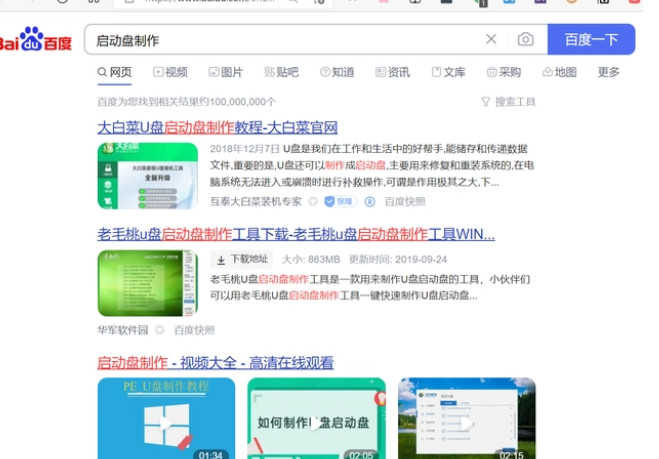
2.这里我们以最新版老毛桃制作为例,别的软件操作方法类似。
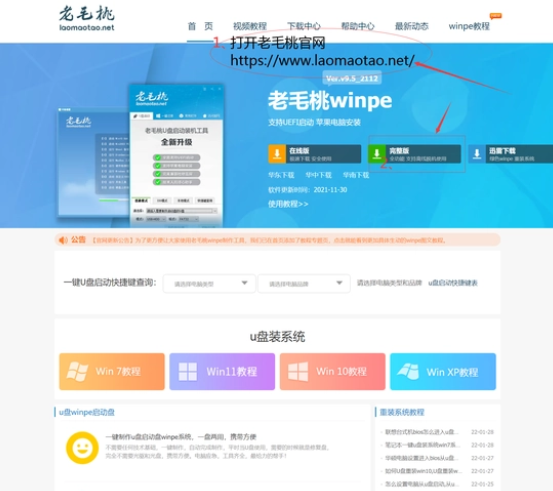
3.点击完整版下载,选择要下载的路径等待下载完成后开始解压安装压缩包。
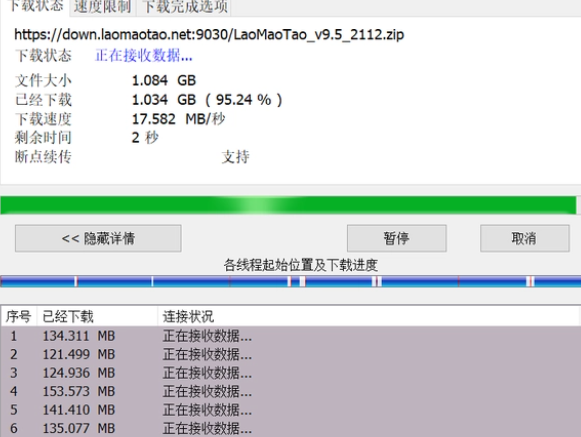
4.解压完成后直接双击运行exe格式文件。
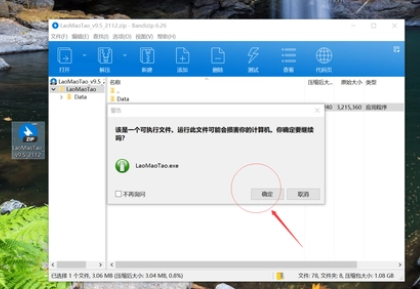
5.插入u盘(8G以上容量即可),在软件界面里面普通模式选择识别到需要制作u启动的盘符,点击下面一键制作USB启动盘。
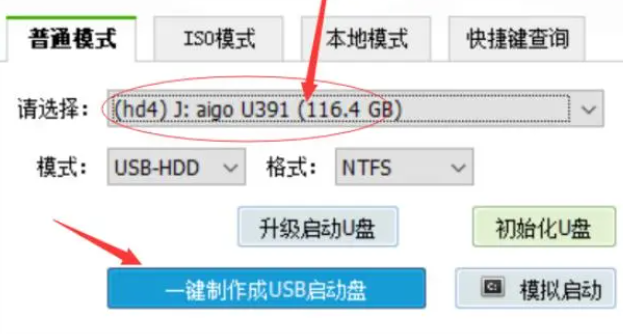
6.制作过程会清空U盘里面的所有数据,如果有重要数据我们需要提前备份。
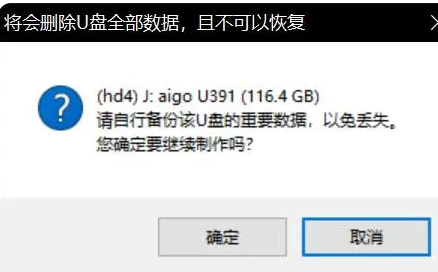
7.启动U盘制作成功”关闭即可。
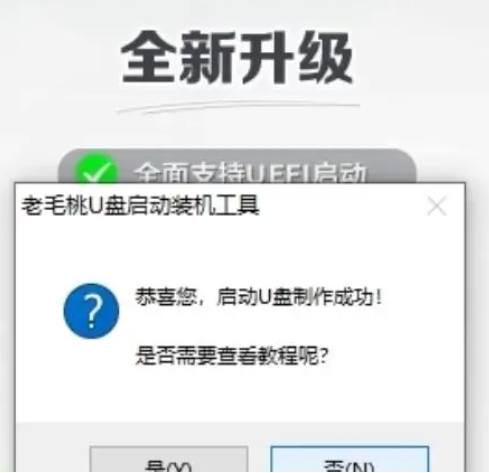
步骤二:进入PE系统安装操作系统
1.设置bios由U盘启动,各厂商进入BIOS的快捷键不同以下仅供参考。
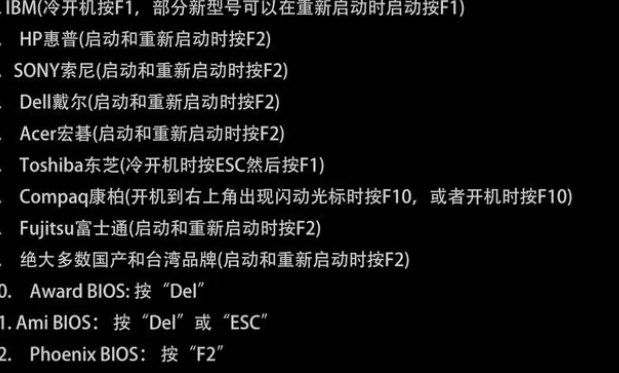
2.进入bios界面。
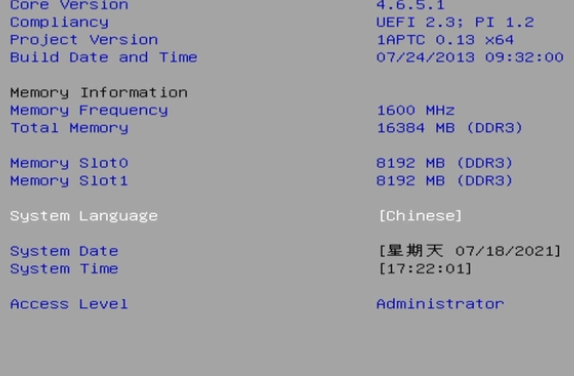
3.在上方选择startup菜单,下方boot option priorities是启动顺序选项。
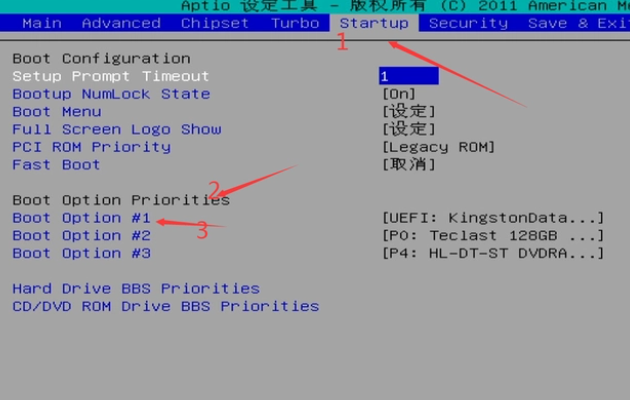
4.选择Boot option 1回车进入找到u盘选项确定。
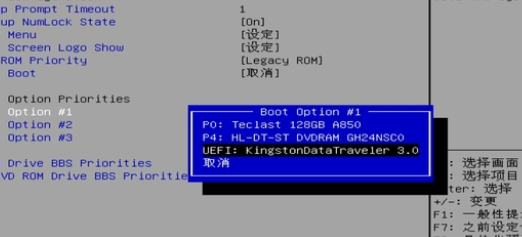
5.按F10保存,并重新启动电脑。
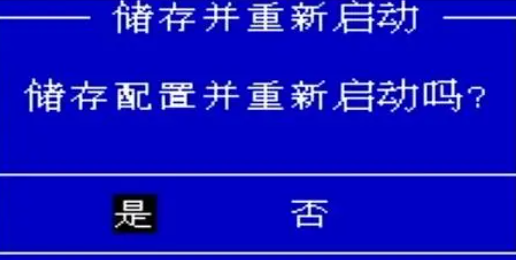
6.等待进加载启动盘,然后按回车键确定,然后等待进入桌面就可以了。
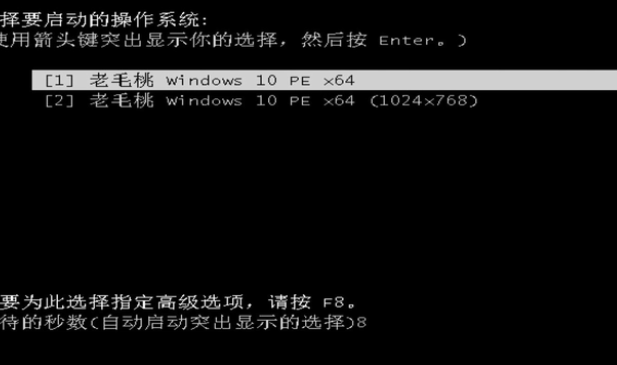

总结:
以上就是小编的分享,希望对你有所帮助,感谢您看到这里
相关阅读
热门教程
最新教程